
Tartalomjegyzék:
- Szerző John Day [email protected].
- Public 2024-01-30 09:41.
- Utoljára módosítva 2025-01-23 14:47.

Tegye magát szinte minden festménybe, és emelje állapotát jobbágyról apára.
Ha arcát reneszánsz vagy barokk stílusú festménybe helyezi, az emberek biztosan tudják, hogy fontos személy vagy. Saját készítése egyszerű a képszerkesztő szoftverrel, és vászonra nyomtatható, vagy csak menthető új számítógépes háttérként. További információ a képszerkesztő szoftverről a következő lépésben.
Bár meggyőző bármilyen léptékben, történelmileg ezek a festmények nagyok voltak, és a hatás csak jobb, ha nagyobb. Feltételezve, hogy nagy méretűre készül, és nagy vászonra nyomtat, szüksége lesz:
- Szuper 77
- Spray alapozó
- Arany spray festék
- Marott fröccsöntés
- Malom virágzik
- Kép akasztó készlet
Alternatív megoldásként nyomtathat kisebbeket és keretet 4 "x6" aranyozott arany keretben.
Kész? Csináljuk!
1. lépés: Fotószerkesztő szoftver (INGYENES lehetőségek!)
A mentett képek összeállításához szüksége lesz egy képszerkesztő szoftverre. Íme néhány lehetőség:
- Pixlr - INGYENES webes képszerkesztő
- GIMP - INGYENES képszerkesztő program Mac és PC számára. A Photoshop legtöbb képességét tükrözi.
- Photoshop - Ipari szabvány a képmanipulációhoz. Diák- és ingyenes próbák állnak rendelkezésre.
A fenti programok kritikus eleme, hogy rétegeik vannak, ahol a képek egymásra vannak halmozva, és egymástól függetlenül manipulálhatók. Ehhez az utasításhoz Photoshopot használok, de a fenti programok bármelyike képes hasonló módon kezelni a parancsokat. Válassza ki a programot, és kezdjen egy új dokumentum megnyitásával, amely nagyobb, mint a festmény képe. Alapértelmezés szerint megnyitottam egy 3000 képpont széles üres vásznat.
2. lépés: Forrásképek
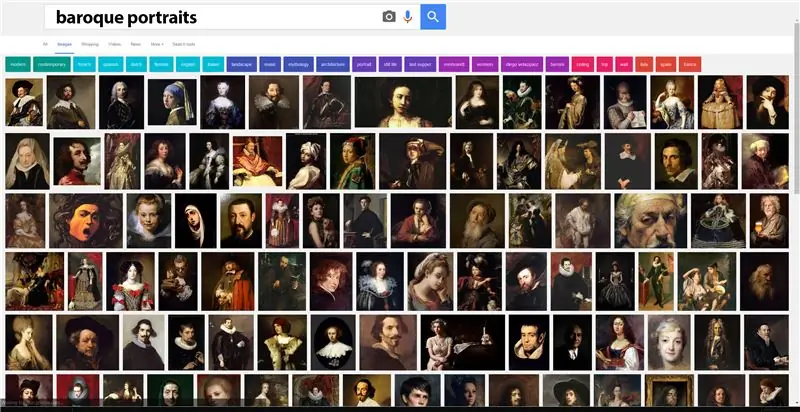
Kezdje azzal, hogy internetes keresést végez a barokk vagy reneszánsz portrék között, és nézze meg, milyen képeket szeretne. Keressen olyan festményeket, amelyek tiszta képeket és érdekes kompozíciót tartalmaznak. Győződjön meg arról, hogy a képkeresési feltételeket úgy állította be, hogy nagyméretű képeket adjon vissza: a Google -ban az eszközök> méret.
Viccesen találtam egy hasonló ötletet Hugh Laurie színésznél. Akár olyan szerkesztésről volt szó, mint amit ebben az Instructable -ben mutatok, akár eredeti darabból, mesteri a ropogósságban, a kompozícióban és a kivitelezésben. Mivel nem mindegy, kinek az arca van az eredeti festményen, ebben a példában ezt használtam.

Itt van egy másik festmény, amely a kipróbálandó képek rövid listáján szerepelt. Bár ez a technika sokféle festménnyel fog működni, a legjobbak azok, ahol a téma közvetlenül a közönséget nézi. A legjobb néhány festmény kiválasztása, mivel a technika néha nem tűnik meggyőzőnek, bármennyi időt is szán rá, jobb, ha ekkor újra kezd egy új festményből.
Ha talált 2-3 tetszőleges festményt, mentse őket a számítógépére egy mappába.

Most keressen képeket a témáról. A legegyszerűbb képek a következők:
- Mutasd az egész fejed
- Nézzen szembe a kamerával
- Legyen semleges kifejezése
- Minimális árnyékot vet
- Ne legyen eltakaró arcod (sál, haj, kalap, napszemüveg stb.)
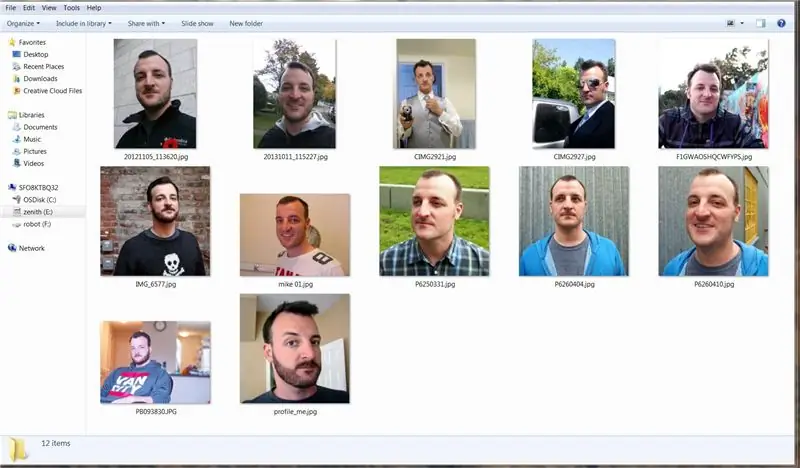
Válasszon ki 2-3 képet, és másolja azokat ugyanabba a mappába, ahová a festményeket menti.
3. lépés: Nyissa meg a Software + Trace Face alkalmazást
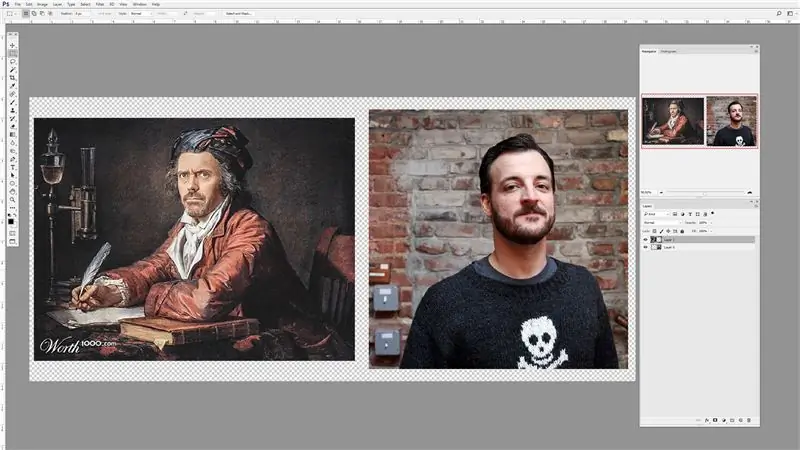
Nyissa meg a fotószerkesztőt, és hozzon létre egy új, 3000 képpont széles és 2000 képpont magas vásznat. Ezt jelentősen le fogjuk csökkenteni, de jó kiindulópont lehet, ha bőven van hely.
Helyezze a festményképét és az arcforrását ugyanabba a vászonba, külön rétegekben kell megjelenniük, a festmény az alsó rétegen, az arcforrás pedig felette.
Válassza ki az arc képrétegét, majd válassza ki a kiválasztó eszközt. Lehet, hogy néhány fajta kiválasztó eszköz áll az Ön rendelkezésére, én a mágneses Lasso eszközt választottam, mivel megkönnyíti az alakzatok követését. Vonja körbe a téma teljes fejét, és nyakát is.
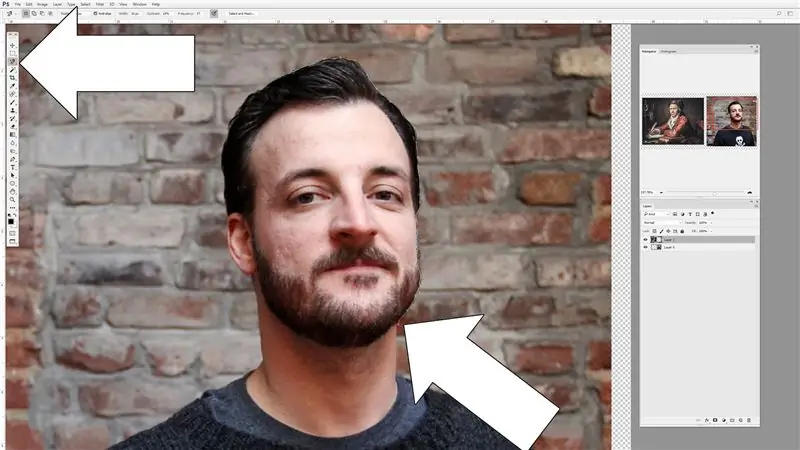
Van néhány módja annak, hogy megoldja a fej körüli kiválasztás problémáját, ezért használja a számodra legkényelmesebb módszert. Az eredményeknek nem kell tökéletesnek lenniük.
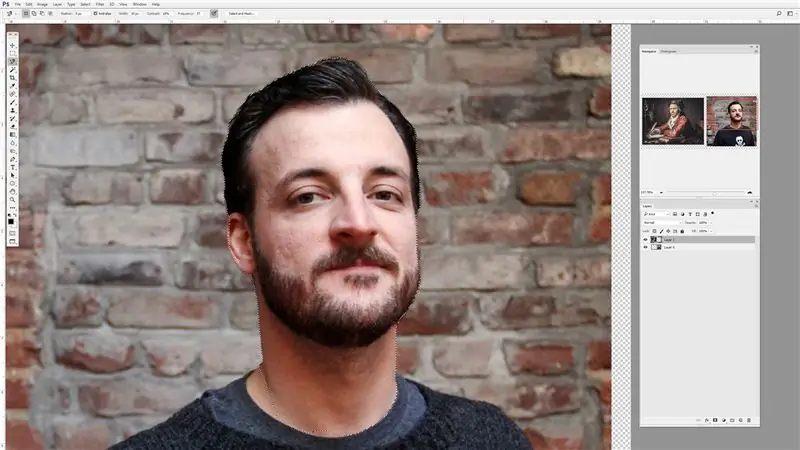
Miután lezárta a választást, nyissa meg a maszk opciót (photoshop: Q), amely világosan megmutatja a kiválasztott területeket, és kiemeli a pirossal nem kijelölt területeket.
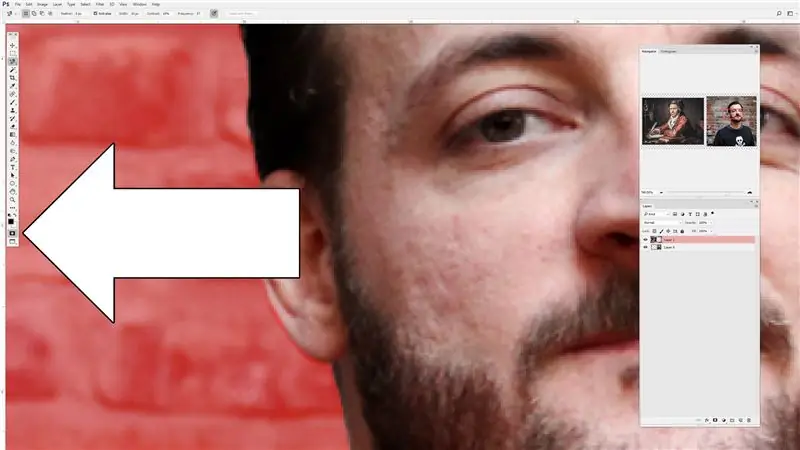
A maszk eszköz vizuálisan mutatja, hogy mit választott. Maszk módban az ecset eszközzel manuálisan tisztíthatja a kijelölést ecseteléssel vagy a piros területek törlésével, amelyek a maszkeszközből való kilépéskor a kijelölési területekre kerülnek (Photoshop: Q ismét)
4. lépés: Az arc másolása
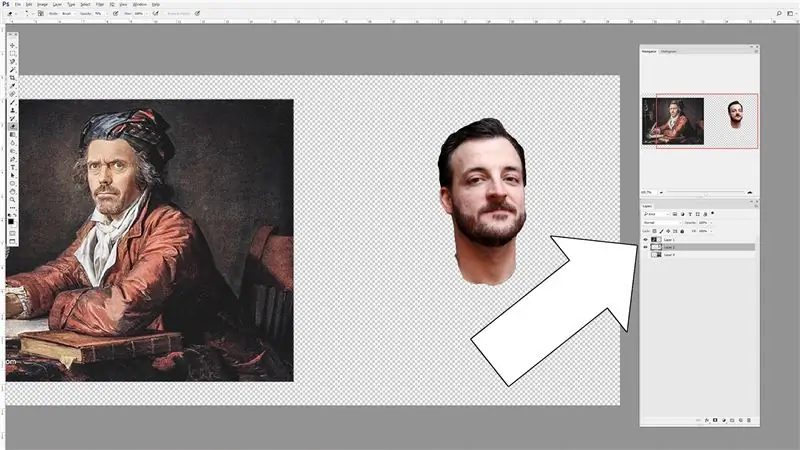
Ha elégedett a kiválasztásával, másolja az arc körvonalait egy új rétegre (Photoshop: Ctrl+J). Ha új rétegen választja ki az arcát, kapcsolja ki az arcforrás réteget, mivel nem használjuk tovább.
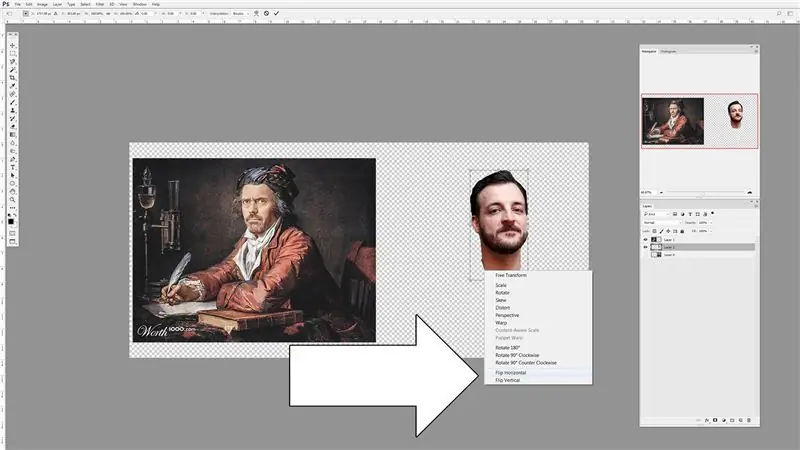
Válassza ki az arc körvonalait, és helyezze hozzá nagyjából a festmény képét, az én képemhez vízszintesen kellett elfordítanom. Ehhez lépjen a felső eszköztárra, és válassza a Kép> Képforgatás> Vízszintes elforgatás vagy a Ctrl+T (átalakítás parancsikon) parancsot, és kattintson a jobb egérgombbal a műveletek listájának megjelenítéséhez, és válassza a vízszintes forgatást.
5. lépés: A fej elhelyezése (méret + elforgatás)
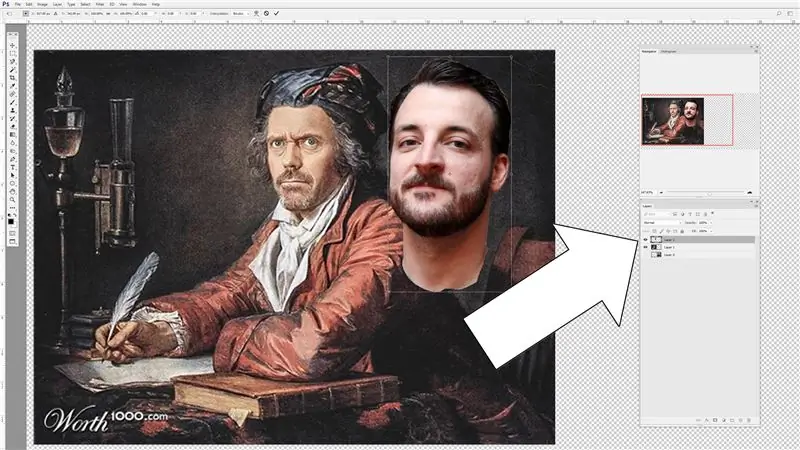
Még mindig az arcrétegen használja az átalakító eszközt (Ctrl+T) a tárgy arcának mozgatásához és forgatásához a festmény felett. A rétegkezelő ablak tetején van egy átlátszatlanság csúszka, amely lehetővé teszi, hogy láthassa a réteg alatt, amelyen éppen tartózkodik. Használja az 50% -os opacitás csúszkát, hogy az arcréteg alá nézzen, és mozgassa az arcot a festőlap felett.
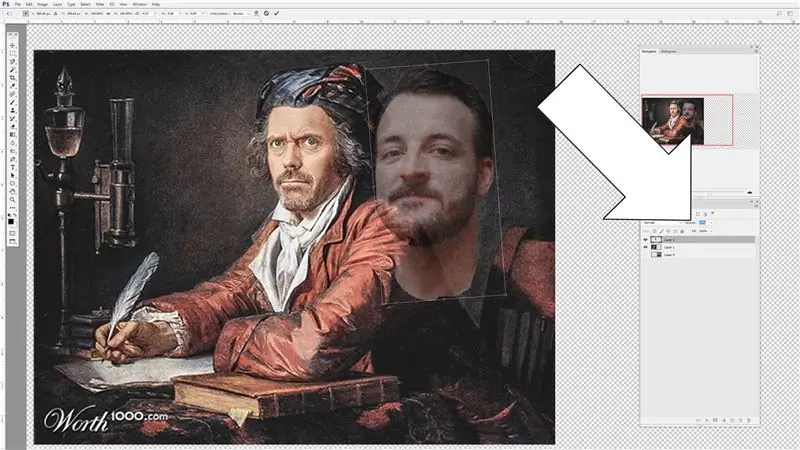
Fogja meg a határoló dobozon lévő vezérlőpontokat, hogy az arckép a festmény méretéhez igazodjon (tartsa lenyomva a Ctrl billentyűt, miközben átméretezi, hogy korlátozza az arányokat). Vigye az egeret a határolómezőre, és kattintson és húzza a kép elforgatásához.
Ajánlott:
DIY 37 LED Arduino rulett játék: 3 lépés (képekkel)

DIY 37 Leds Arduino Roulette Játék: A rulett egy kaszinójáték, amelyet a francia szóról neveztek el, jelentése kis kerék
Covid védősisak 1. rész: Bevezetés a Tinkercad áramkörökbe!: 20 lépés (képekkel)

Covid védősisak 1. rész: Bevezetés a Tinkercad áramkörökbe!: Helló, barátom! Ebben a kétrészes sorozatban megtanuljuk használni a Tinkercad áramköreit - ez egy szórakoztató, hatékony és oktató eszköz az áramkörök működésének megismerésére! A tanulás egyik legjobb módja, ha megteszed. Tehát először megtervezzük saját projektünket:
Útmutató: A Raspberry PI 4 fej nélküli (VNC) telepítése Rpi-képalkotóval és képekkel: 7 lépés (képekkel)

Útmutató: A Raspberry PI 4 fej nélküli (VNC) telepítése Rpi-képalkotóval és képekkel: Ezt a Rapsberry PI-t tervezem használni egy csomó szórakoztató projektben a blogomban. Nyugodtan nézd meg. Vissza akartam kezdeni a Raspberry PI használatát, de nem volt billentyűzetem vagy egér az új helyen. Rég volt, hogy beállítottam egy málnát
Bolt - DIY vezeték nélküli töltő éjszakai óra (6 lépés): 6 lépés (képekkel)

Bolt - DIY vezeték nélküli töltés éjszakai óra (6 lépés): Az induktív töltés (más néven vezeték nélküli töltés vagy vezeték nélküli töltés) a vezeték nélküli áramátvitel egyik típusa. Elektromágneses indukciót használ a hordozható eszközök áramellátásához. A leggyakoribb alkalmazás a Qi vezeték nélküli töltő
A számítógép szétszerelése egyszerű lépésekkel és képekkel: 13 lépés (képekkel)

A számítógép szétszerelése egyszerű lépésekkel és képekkel: Ez az utasítás a számítógép szétszereléséről szól. A legtöbb alapvető alkatrész moduláris és könnyen eltávolítható. Fontos azonban, hogy szervezett legyen ezzel kapcsolatban. Ez segít elkerülni az alkatrészek elvesztését, és az újra összerakást is
